7가지 팁으로 iPhone에서 사진을 정리하고 찾는 방법
아이폰 사용자는 훌륭한 렌즈 덕분에 휴대폰으로 사진을 찍을 가능성이 더 높습니다. 하지만 사진 정리는 많은 사용자에게 큰 어려움입니다. 물론 애플은 이러한 문제를 인지하고 사용자들이 사진을 관리할 수 있도록 몇 가지 기능을 도입했습니다. 더 나아가 애플은 내장 사진 앱에 AI 기술을 추가했습니다. 이 가이드에서는 여러 가지 유용한 팁을 제공합니다. 아이폰에서 사진 정리하기 그리고 iPad 장치.
페이지 내용:
1부: iPhone에서 iPhone 사진을 구성하는 방법
최근 추가된 항목별로 iPhone 사진을 정리하는 방법
iPhone으로 찍은 모든 사진은 사진 앱에 저장됩니다. 또한, iPhone의 사진을 EXIF 데이터를 기준으로 날짜별로 정리할 수 있습니다. 기기에서 최근 사진을 볼 수도 있습니다.

1 단계 열기 사진 앱을 iPhone에 설치하십시오.
2 단계 로 이동 앨범 탭.
3 단계 가볍게 두드리다 최근 최근 저장된 순서대로 사진을 보려면.
앨범을 통해 iPhone 사진을 정리하는 방법
앨범은 iPhone에서 사진을 정리하는 가장 좋은 방법입니다. 기본 앨범 외에도 새 앨범을 만들고 원하는 앨범에 사진을 추가할 수 있습니다. 앨범을 통해 사진을 관리하는 방법은 다음과 같습니다.
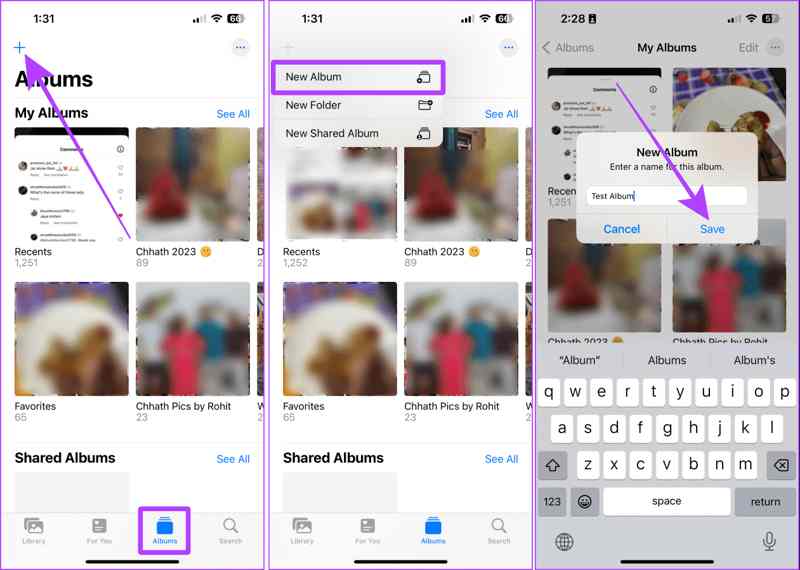
1 단계 로 전환 앨범 하단의 탭 사진 응용 프로그램.
2 단계 +를 탭하고 선택하세요 새 앨범.
3 단계 필드에 이름을 입력하고 탭하세요. 찜하기.
4 단계 정리하려는 사진을 선택하세요.
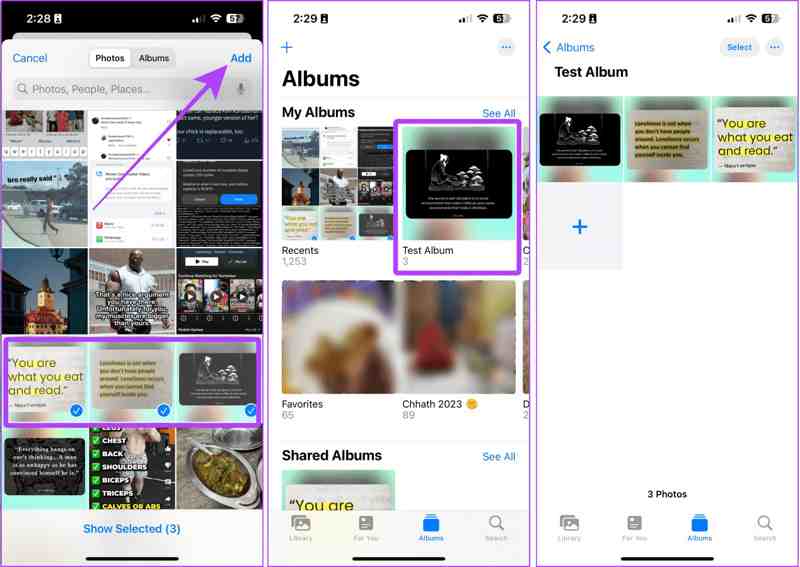
5 단계 탭 추가 버튼을 클릭하고 새 앨범을 선택하세요.
iPhone 사진을 날짜, 위치 또는 사람별로 구성하는 방법
앞서 언급했듯이 iPhone은 AI 기술, EXIF 데이터, 얼굴 인식 기능을 활용하여 날짜, 위치, 인물별로 사진을 정리할 수 있습니다. 이러한 기능을 통해 사진을 빠르게 관리할 수 있습니다.
로 이동 도서관 하단의 탭 사진 앱을 선택하고 경력 연수, 개월및 일 날짜별로 사진을 정리합니다.
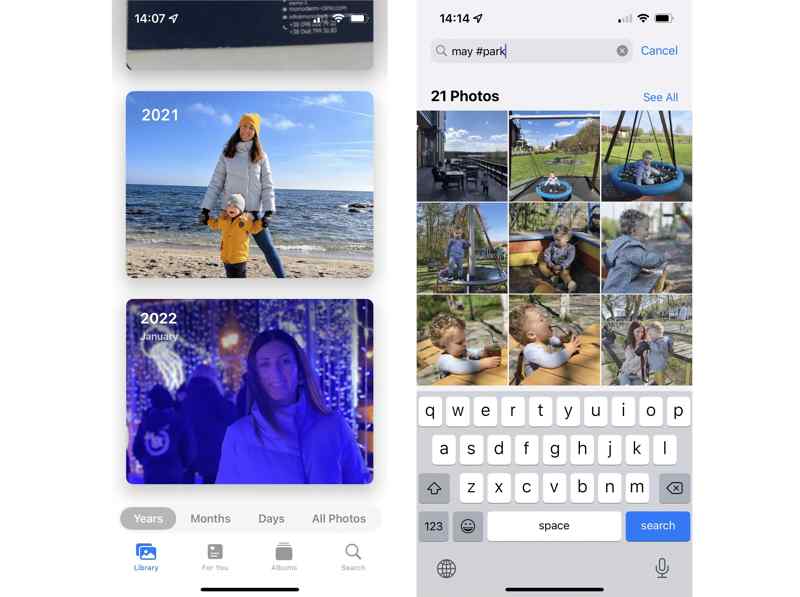
머리로 앨범 탭, 탭 장소 아래 사람 및 장소 섹션을 클릭하면 사진이 표시됩니다. 지도.
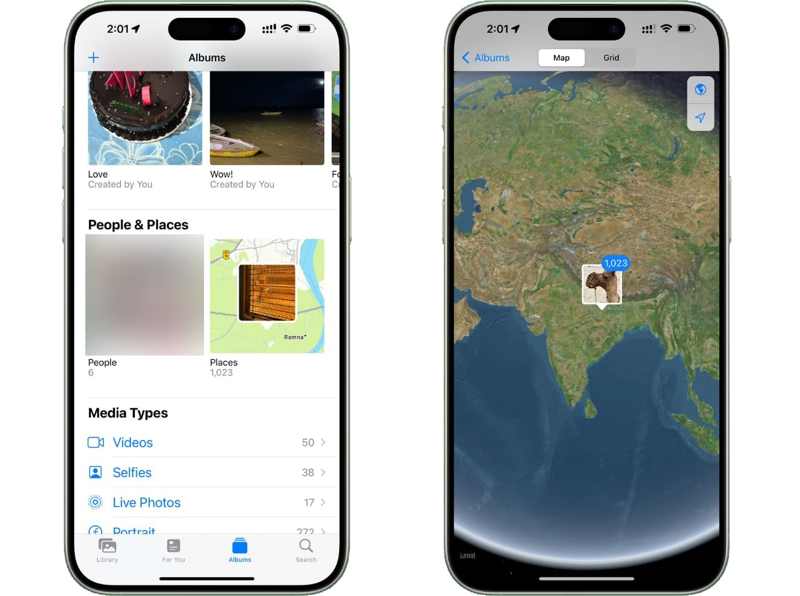
가볍게 두드리다 사람들 아래 사람 및 장소 iPhone에서 사람별로 사진을 정리하려면 섹션을 클릭하고 원하는 얼굴을 선택하세요.
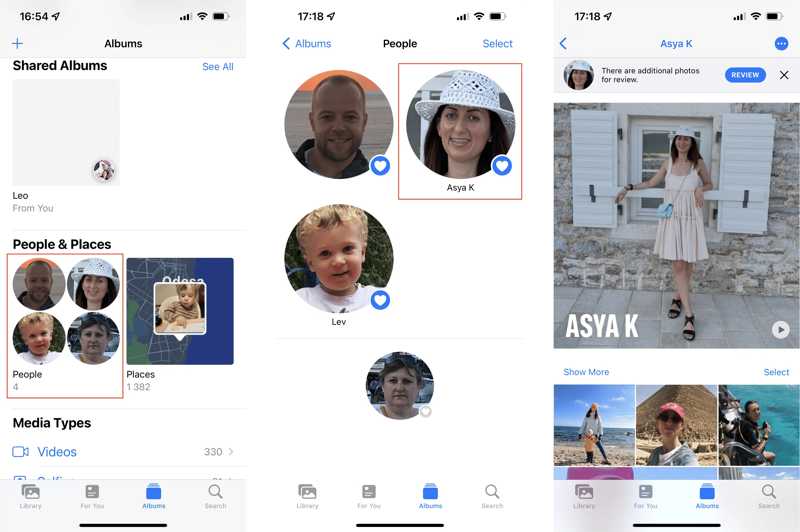
다른 앱에서 저장한 iPhone 사진을 정리하는 방법
기기의 다른 앱에서 사진을 저장하면 사진 앱이 특정 앨범을 생성합니다. 즉, WhatsApp과 같은 다른 앱에서 저장한 사진을 iPhone에서도 정리할 수 있습니다.
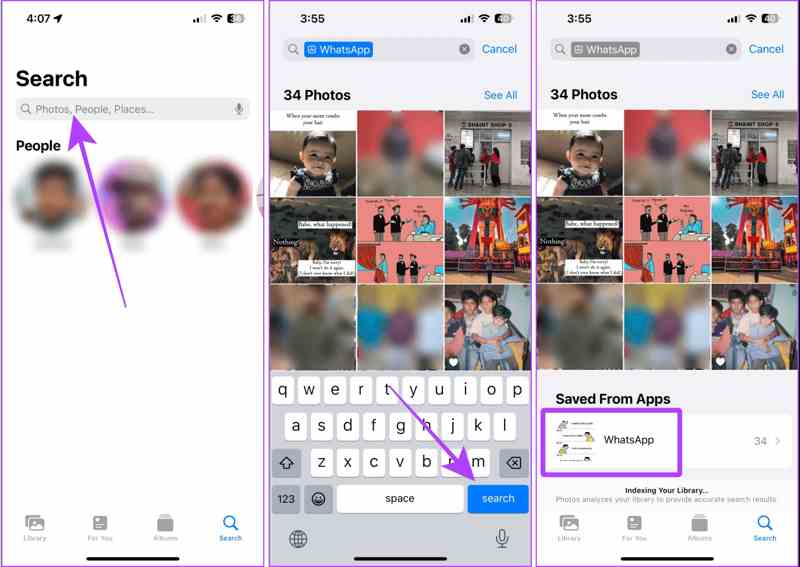
1 단계 로 이동 검색 당신의 탭 사진 응용 프로그램.
2 단계 검색창에 앱 이름을 입력하고 다음을 누르세요. 수색.
3 단계 앱 이름을 탭하세요 앱에서 저장됨.
중복 없이 iPhone 사진을 정리하는 방법
사진을 많이 저장한다면 iPhone에서 중복 없이 사진을 정리할 수 있습니다. 또한, iOS는 유사하거나 중복된 이미지를 식별하여 복사본을 병합하거나 삭제할 수 있습니다.
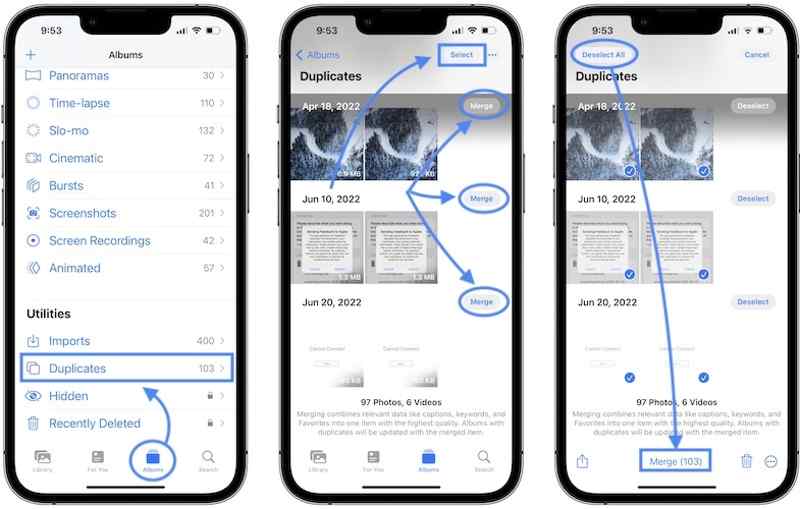
1 단계 로 이동 앨범 당신의 탭 사진 응용 프로그램.
2 단계 왼쪽 메뉴에서 중복 아래 유틸리티 안내
3 단계 그런 다음 중복된 사진을 보고 병합할 수 있습니다.
2부: iPhone에서 개인 사진을 숨기는 방법
개인 정보를 보호하기 위해 iPhone에 내장된 숨겨진 앨범을 사용하여 사진을 정리할 수 있습니다. 이 앨범은 iPhone 암호, Face ID 또는 Touch ID로만 잠금 해제할 수 있습니다. 숨겨진 앨범에 사진을 추가하는 방법은 다음과 같습니다.
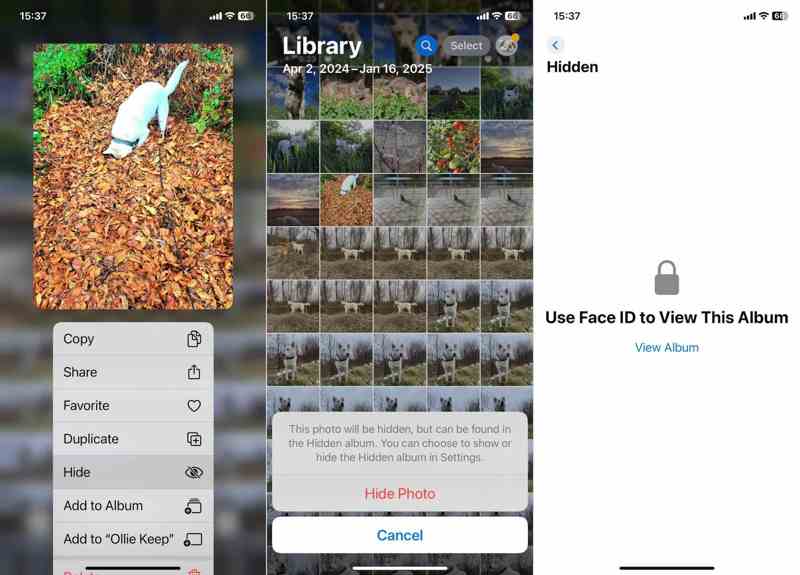
1 단계 실행 사진 보호하려는 사진을 엽니다.
2 단계 탭 더 보기 3개의 점 아이콘이 있는 버튼을 선택하고 숨는 장소.
3 단계 메시지가 표시되면 사진 숨기기 그것을 확인하십시오.
4 단계 로 이동 앨범 탭하고 선택 숨겨진.
5 단계 Face ID로 앨범 잠금을 해제하세요.
3부: iPhone 앨범에서 사진을 재정렬하는 방법
또한, 정렬 및 필터 기능을 사용하여 iPhone 앨범의 사진을 재정렬할 수 있습니다. 이를 통해 기기에서 새 사진과 오래된 사진을 빠르게 찾고 정리할 수 있습니다. 여기에서 이러한 기능의 작동 방식을 알아보세요.
1 단계 로 이동 앨범 탭을 클릭하고 원하는 앨범을 선택하세요.
2 단계 탭 더 보기 3개 점으로 구성된 아이콘이 있는 버튼.
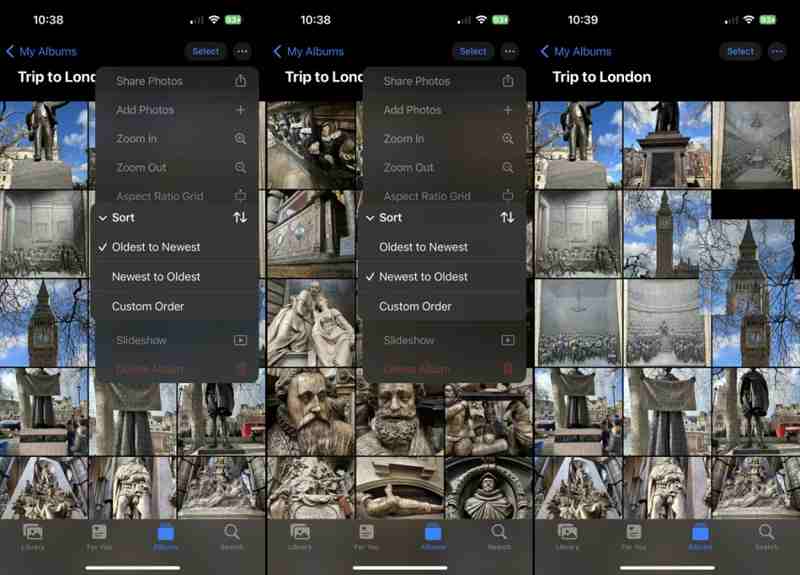
3 단계 왼쪽 메뉴에서 종류 그리고 올바른 순서를 선택하세요. 가장 오래된 것부터 가장 오래된 것 or 가장 오래된 것부터 가장 오래된 것.
4 단계 특정 사진을 보고 싶으면 선택하세요 필터 대신.
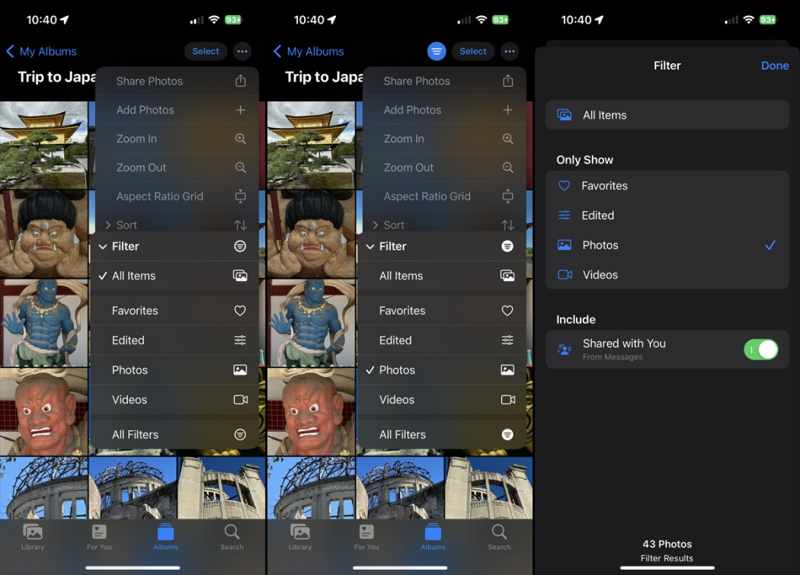
5 단계 그런 다음 선택하세요 즐겨 찾기, 수정 됨수록.
참고 : iOS 18 베타에서는 다음을 탭하세요. 더블 애로우 하단의 버튼을 눌러 접근하세요 종류 or 필터.
4부: 컴퓨터로 iPhone 사진을 정리하는 방법
PC에서 iPhone 사진을 정리하고 싶다면, Apeaksoft 아이폰 전송 최고의 선택입니다. iPhone에 있는 사진을 컴퓨터로 탐색, 관리, 전송할 수 있습니다. 게다가 사용자 친화적인 인터페이스도 갖추고 있습니다.
PC에서 iPhone 사진을 정리하는 가장 좋은 방법
- 컴퓨터에서 iPhone 사진을 관리하세요.
- 사진, 비디오, 문서 등을 지원합니다.
- iPhone과 컴퓨터 또는 다른 휴대폰 간에 사진을 전송합니다.
- 최신 버전의 iOS 및 iPadOS와 호환됩니다.

PC에서 iPhone 사진을 구성하는 방법
1 단계 iPhone에 연결
iPhone에서 사진을 정리하는 데 가장 좋은 앱을 PC에 설치한 후 실행하세요. Mac용 버전도 있습니다. Lightning 케이블을 사용하여 iPhone을 PC에 연결하세요.

2 단계 iPhone 사진 보기
iPhone이 감지되면 다음으로 이동하세요. 사진 탭을 클릭합니다. 그런 다음 iPhone 사진을 날짜별로 정리하세요. 또한, 썸네일로 사진을 볼 수 있습니다. 앨범을 만들고, 앨범에 사진을 추가하는 등 다양한 기능을 사용할 수 있습니다.

3 단계 iPhone 사진 전송
사진을 전송하려면 사진을 선택하고 선택한 사진을 마우스 오른쪽 버튼으로 클릭한 다음 다음을 선택하세요. PC로 내보내기. iPhone에 사진을 추가하려면 추가 버튼을 클릭합니다. 또한 iPhone에서 iPhone으로 벨소리 전송.

결론
이 기사에서는 다음과 같이 설명했습니다. iPhone에서 사진을 정리하는 방법휴대폰에서 사진을 탐색, 관리, 범위 지정, 정렬 및 필터링할 수 있습니다. 또한, 미리 설정된 앨범을 통해 비공개 사진을 숨기고 관리할 수 있습니다. Apeaksoft iPhone Transfer는 컴퓨터로 사진을 정리하는 가장 좋은 방법입니다. 이 주제에 대해 다른 질문이 있으시면 이 게시물 아래에 남겨주세요.
관련 기사
일상적인 파일 공유에 필요한 최고의 파일 전송 애플리케이션 10개를 소개합니다.
Google 포토, 이메일, 컴퓨터 등을 활용해 iPhone에서 Android로 사진을 전송하는 효과적인 방법이 5가지 있습니다.
Google 계정이 있든 없든 Android에서 Android로 문자 메시지를 효율적으로 전송하는 5가지 방법은 다음과 같습니다.
iPhone에서 MacBook으로 문자 메시지와 iMessage를 포함한 메시지를 효율적으로 동기화하는 방법에 대한 가이드를 참조하세요.

